
(2021.3.13 追記:Simply Piano 音がでないトラブルを解消 記事後半)
新型コロナの自粛期間に始めました。
それで、何を始めたの?
と聞かれると・・・
ピアノの練習です。
もちろん、私はピアノなんて、もっていません・・・
ただ、DX7という30年前のデジタルシンセがあります。
DX7の記事は下記をご覧くださいね。
このDX7を使ってピアノのお勉強を始めようと思ったのですが、ピアノって習わなければ上達しないのか?
恥ずかしことですが、右手はドレミぐらいは弾けますけれど・・・
左手は、鍵盤に手を置いたことはありません。
こんな、超初心者なんですが、出来れば独学でやりたいな・・
と思っていたところ、見つけましたね!
ピアノ練習用アプリ「Simply Piano」です。
まず、YouTubeで確認したところ、ゲーム感覚ですごく分かりやすい、さらに、お値段が安い・・
iPhoneやiPadなどに接続して学んでいくスタイル・・・
もう、これだけで「Simply Piano」をやるぞ!」と決めてしまいました。
ということで、今回はピアノ練習用アプリの「Simply Piano」の使い方とレビューを紹介します。
「Simply Piano」を選んだ理由

まず、私がSimply Pianoを選んだ理由は・・・
- 価格が安い
- ゲーム感覚でいつでも練習できる
- クオリティーが高く、よく考えられている
- 怠け癖を解消させてくれる
こういうことがSimply Pianoを始めたきっかけです。
では、順に紹介しますね。
Simply Pianoは安い

Simply Pianoはお値段が安いですね。
ただし、頑張ってピアノを弾けるようになりたいと思う人に限られます。
これは、 当然ですよね。
真剣に練習するから、それに答えてくれる・・・つまり、上達するということですが、費用対効果を考えると、こんな安い値段でここまで弾けるようになるなんて・・・
・・と書いていますが、私は6月中旬から始めて、何とか初級クラスを終了したレベルです。
もちろん、左手で鍵盤を弾くことは慣れてきましたね。
Simply PianoはスマホやiPadの画面の動きに沿って音符と鍵盤をジャストタイミングに合わせなければダメなんです。
なので、鍵盤を見て弾いていると、うまく弾けないですね。
そこで、譜面だけを見て自然と鍵盤に手がゆくという癖をつけてゆく流れになります。
最初は、そんなことできるのか?
と不安でしたが、本当に超簡単なドレミからスタートすることで、何日かすると、「俺!ピアノを弾いている!」という実感がこみ上げてきましたね。
そして、今は中級クラスに挑んでいますが、中級を卒業するには、多くの曲をこなす必要性を感じています。
まあ、月に500円ちょっとの費用なので、とりあえず、1年間じっくりとやってみようと思っています。
Simply Pianoの価格
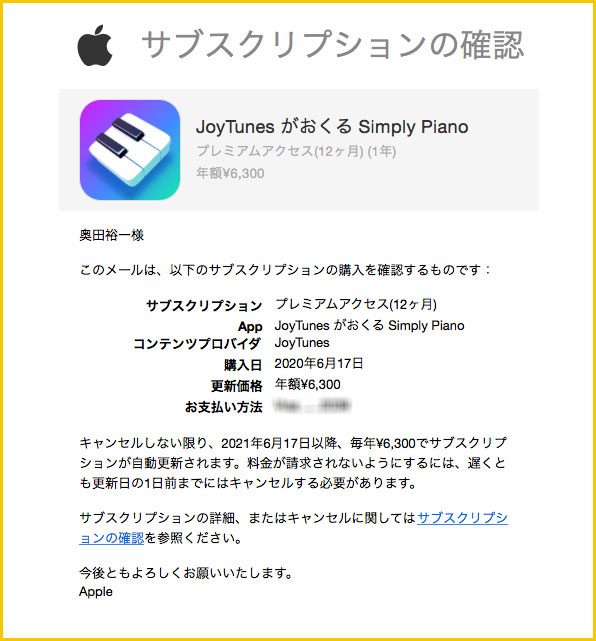
Simply Pianoの価格ですが、始めの一週間は無料トライアルで試せます。
そして、1年間で7,900円ですが、私の場合は、一週間の無料トライアル期間に、今、申し込むと6300円になりますよ。
と表示されたので、即、申し込みました。
6300円/年です。
これを月謝払いで計算すると、6300÷12=525円
月に525円は安いですね。
そして、3ヶ月コースで3,900円、半年コース、5,900円も用意されています。
でも、1年払いがいちばんお得です。
というのは、習いごとは焦ってするものではないので・・・
そして、練習出来ない日もあります。
なので、練習出来る日は、じっくりと学ぶということですね。
そこで、もし、ピアノ教室に入会すると、月に5000円〜12000円も掛かってしまいます。
ただ、それだけではなく入会金や教材費用などがプラス出費になります。
さらに、決まった時間に決められた教室まで通わなければならないし・・・
先生との相性もあるし・・・
そう考えると、教室に通うハードルが高いように思います。
ゲーム感覚でいつでも練習できる

私がSimply Pianoを気に入ったのはゲーム感覚で練習できるという点です。
これは、リズムと音符が画面の横からリアルタイムに流れてきて、その音符どおりに弾きますが、音符通りに正しく弾いていれば、音符はブルー表示になり進んでゆきます。
ところが、間違った鍵盤を弾いたり、リズムが外れたり、何も音を出さなかったら、音符は赤色表示されます。
そして、間違いが多くなると、強制的に練習モードに切り替わります。
練習モード

練習モードになると、先程間違った箇所をメトロノームに合わせて弾いてゆきます。
もちろん、練習モードはテンポが遅くなり、メトロノームのカウントに合わせて画面の左から流れてくる音符通りに弾いてゆきます。

そこで、間違ったら、その場で停止しますが、正しい鍵盤を弾き直すと再開します。
これって、ブラインドタッチでキーボードの打ち方を学ぶゲームと同じような仕組みですね。

さらに、テンポを85%や95%に落として練習することが出来ます。
これは、何度弾いても間違うという時に便利ですね。
それから、「まってて」は練習モードですが、続けて練習モードを指定するには、一旦テンポ「85%をタップ」して、再度「まってて」をタップすれば、練習モードがロックされます。
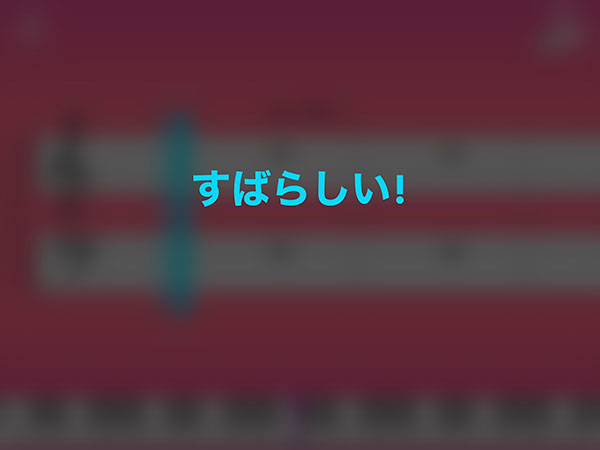
そして、曲を演奏して、音程やタイミングのズレなどが無く、うまく弾くことが出来れば、「すばらしい」と表示されます。
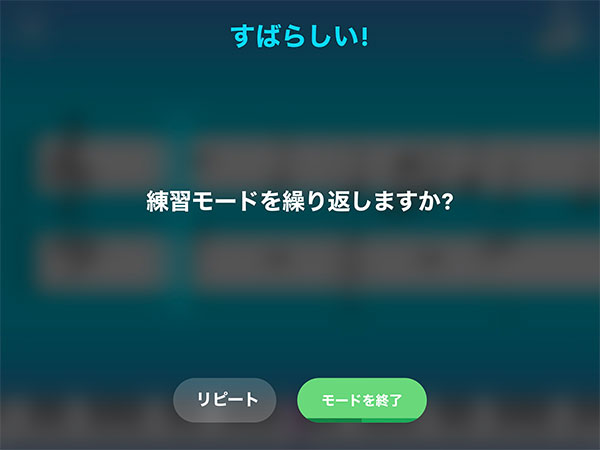
ここで、まだ、満足出来ない場合は、リピートをタップして、再度、練習します。
うまく弾くことが出来れば、そのままにしていると、先程の本番モードに戻ります。
そして、再挑戦ということですね。
このように、1曲、1曲、マスターしてゆきます。

でも、練習モードでミスが多い場合は、上記のように指摘されますね。
曲をマスターするとトロフィーマークが表示される

そして、カリキュラムを順にマスターしてゆくと、終了完了を示す、トロフィーマークが表示されます。
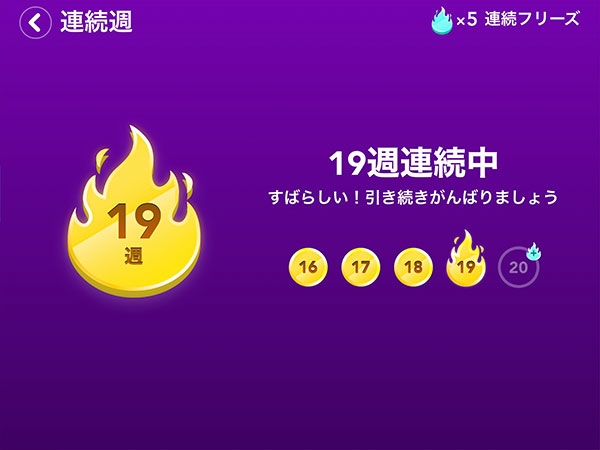
さらに、毎日のように練習していると、「すばらしい!引き続きがんばりましょう」という
励ましのメッセージが表示されます。
このようにして、基礎から中級へと進んでゆきます。
精度が高く良く出来ている

Simply PianoはスマホやiPadなどの音を感知します。
つまり、自分が弾いた音をアプリが認識して音符どおりに曲が弾けているかどうかを判定するという仕組みです。

また、MIDIと接続すれば、アプリの感知精度が格段に上がります。
というのは、スマホの小さなマイクにピアノの音を拾いますが、音の出る場所やボリュームの状態によって、うまく感知できないことがあります。
その点、MIDIだったら、弾いた鍵盤の信号を認識するので完璧です。
さらに、ヘッドホンやイヤホンを使えば、外部に一切音が漏れないので、深夜でも練習できますね。
怠け癖を解消させてくれる
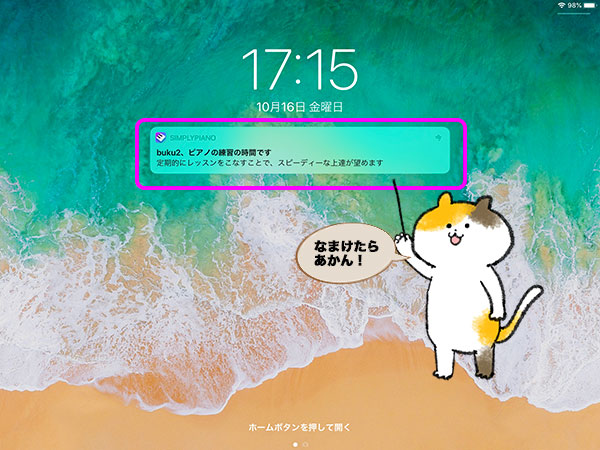
何でもそうですが、楽器をマスターするということは地道な練習を毎日のように行う必要があります。
でも、今日は疲れたからといってお休みしますよね。
もちろん、毎日練習する必要はありませんが、一旦、怠け癖がつくと、その日から全くやらなくなることがありますよね。
そこで、Simply Pianoは怠け癖を解消させてくれるのです。
それは、スマホやiPadに「ピアノの練習時間です」「定期的にレッスンをこなすことで、スピーディーな上達が望めます」
と表示されるのです。
この表示は、最初にSimply Pianoを始めたときに、「週に何回練習しますか」という質問に週3回すると応えたからです。
このような、私の場合は週に3回のアナウンスが表示されるのです。
もちろん、Simply Pianoの設定(リマインダー)から消すことは可能ですが、これは必要だと思います。
というのは、このアナウンスが表示されると「よし!、今までさぼっていたけれど、今日から頑張って練習始めるか!」
というようにヤル気を起こさせてくれるんですね。
Simply Pianoはカリキュラムが豊富
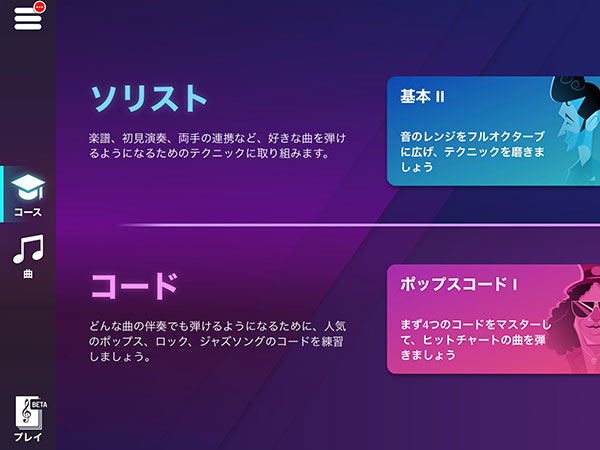
Simply Pianoのコースは「ソリスト」と「コード」という2つの選択肢があります。
もちろん、どちらも学ぶことはできますが、ソリストはメロディーを練習するコースです。
そして、コードは伴奏を練習するコースですね。
私は欲張りなんで、ソリストとコード、同時進行でやっています。
最初は簡単なことから次第に複雑なテクニックへとレベルアップしてゆきます。
曲が豊富に揃っている
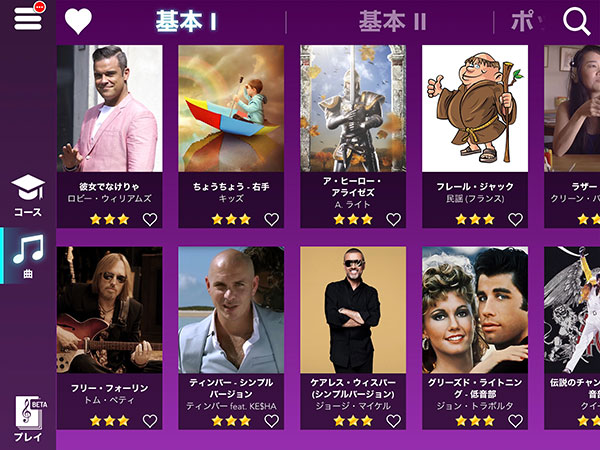
Simply Pianoは習ったカリキュラムに沿って曲が随時追加されます。
これは、習ったテクニックを違ったパターンで覚えさせるという意図があります。
例えば、CコードとGコード、そして、Fコードを習ったとすると、この3つのコードの進行する順序を変えた曲が用意されているのです。
つまり、コードを完璧に覚えるには、習ったコード進行だけ出来たとしても、違った進行だと出来ないことがあります。
本当にコードを覚えるには、いろんな角度からのコード進行を出題することによって、
躊躇なくマスター出来るように考えられているのです。
3つのスターを目指して練習する
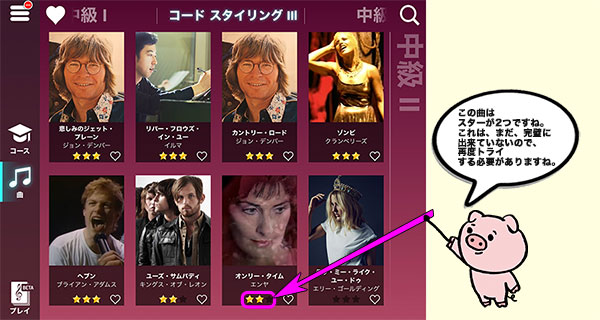
先程、述べたように習った内容に沿った曲をトライしますが、何度も繰り返しての練習が必要です。
そして、その結果、3つのスターを目指します。
ここで、スターの内訳を紹介しますね。
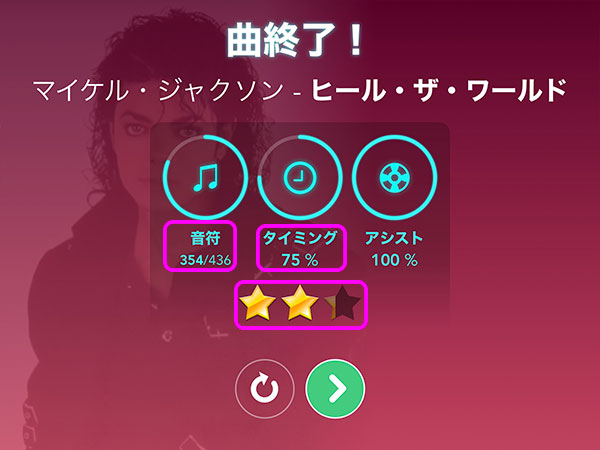
スターの獲得は、
- 音符の間違いがどれぐらいか?
- 曲のリズムへのタイミングが合っているか?
などが、審査されて、スターの数が決められます。
上記画像の成績は、音符の間違いが436音符のところ、354しか合っていないということです。
そして、タイミングのずれは75%なので、25%音を外しているということですね。
なので、2スターなんです。
これを、3つのスターを目指します。
まとめ
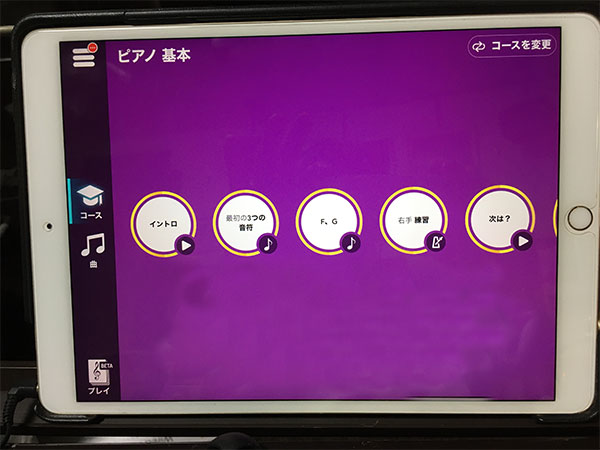
今回はSimply Pianoというアプリを紹介しましたが、演ってみるとハマってしまいますね。
その魅力ですが、とっつきが良いからだと思います。
いきなり、スケール練習のような学び方ではありません。
Simply Pianoは、曲を弾いてゆくので飽きないのです。
というのは、曲を演奏するには、曲の最初からイントロ、コードやリフなどのパーツを順に分けて練習します。
そして、曲のパーツの練習を終えると、今度は1曲、通して弾きます。
その結果、スター3を目指します。
ここが、SimplyPianoは良く考えられているアプリなんですね。
最初は、スムーズに演奏することは出来ませんが、テンポを60%に落として弾いてゆきます。
そして、慣れてきたら80%にテンポアップします。
そうすると、今まで出来なかったのが、出来るに変わるのですね。
もちろん、何度も何度も練習が必要ですが、この繰り返しの練習が意外に苦にならないのです。
そして、コースを変えたりすることで、新鮮な感じがしたり・・・
今まで、2スターが精一杯だった曲が簡単に出来たりします。
これが、上達したということだと思います。
このように、Simply Pianoは、楽しく上達出来たことと、ピアノの練習ってとっても楽しいと思うようになったことです。
そして、ピアノの練習は音を聞き分けたり、反射神経を必要とします。
さらに、指を動かして脳に刺激を与えるので、老後のボケ防止には最適だと思いますよ。
Simply Pianoの詳細は下記です。
Simply Piano 音がでない!

ここからSimply Pianoのトラブル解消情報をお知らせします。
突然、Simply Pianoを起動させても、音がでないトラブルが発生しているようです。
私も突然、Simply Pianoで練習しようと、起動させましたが、まったく音がでません。
そこで、思い出したのは、Simply Pianoをアップデートしてから音がでないことです。
私は、MIDI接続してiPadのイヤホン端子にヘッドホンをつけて音を鳴らしていますが、鍵盤を弾いても音がでないのです。
え〜と思って、まず、Simply Pianoの設定を見てみました。
そうすると、MIDIボリュームの制御がゼロになっていたのです。
そこで、MIDIのボリュームを上げると問題なく音がなりました。
では、そのやり方を紹介しますね。
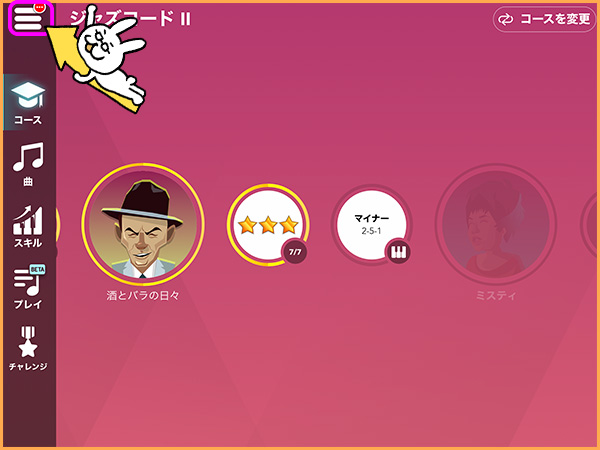
まず、Simply Pianoの上に3本線が表示されているところをタップします。
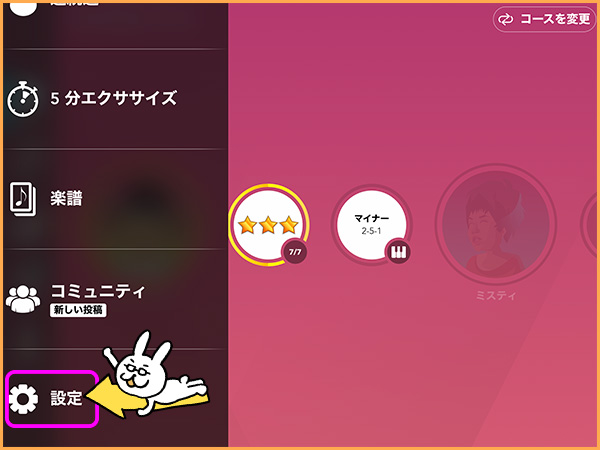
そして、下の方に設定という項目がありますのでタップします。
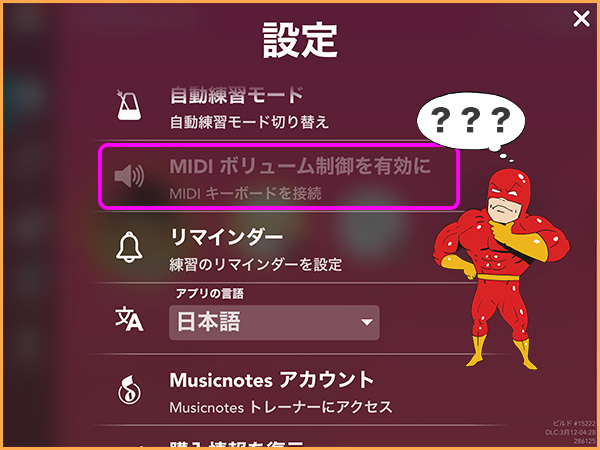
そうすると、「MIDIボリューム制御を有効に」、「MIDIキーボードを接続」と表示されていたので、iPadにキーボードを接続しました。
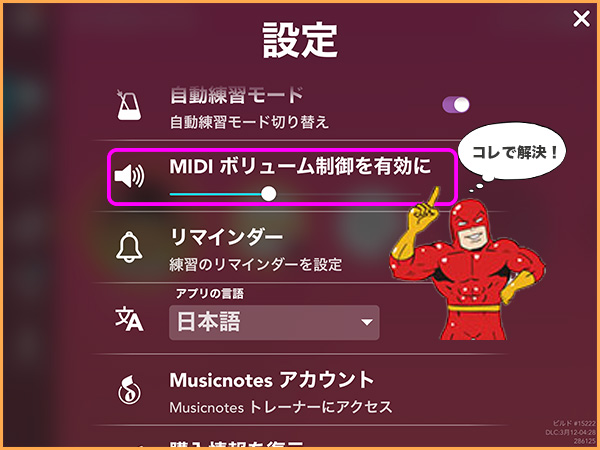
MIDIキーボードを接続すると、無効になっていたMIDIボリュームが有効になったのです。
そして、ボリュームのスライダーを右にスライドすると音のボリュームを調整することが出来ました。
これで、Simply Pianoの音が出ないトラブルは解決ですね。
最後まで読んでいただきありがとうございました。
よろしければ下記ツイッターからシェアして頂ければとっても嬉しいです。
